안녕하세요.
오늘은 애드센스 광고를 포스팅 본문에 여러개 삽입하는 방법을 알려드리도록 하겠습니다!
저도 처음에 광고를 넣는 방법을 몰라 애를 많이 먹었는데 최대한 쉽게 알려드리도록 하겠습니다.

먼저 블로그 관리를 들어가서 왼쪽 바에서 수익을 들어가도록 합니다!
저는 이미 연동이 되어있어서 상세보기로 되어있지만,
연동이 되어있지 않으면 연동하기를 클릭해서 google 애드센스 아이디와 연동해야합니다.

다음으로
밑에 애드센스 관리에 보시면 본문 중간(에디터) 항목을 활성화 시킵니다.

서식을 관리해서 구글 광고를 삽입할 수 있지만 지금은 더 간단한 방법으로 알려드리도록 하겠습니다.
구글 애드센스에 로그인 후, 광고를 클릭하시면 광고 단위기준을 클릭하시면 해당 화면이 보이실겁니다.
여기서 사용하기 위한 광고를 클릭하시면 됩니다.

여기서 사각형, 수평형, 수직형 중 하나를 선택하고 광고 이름을 작성하시고 만드시면 됩니다.
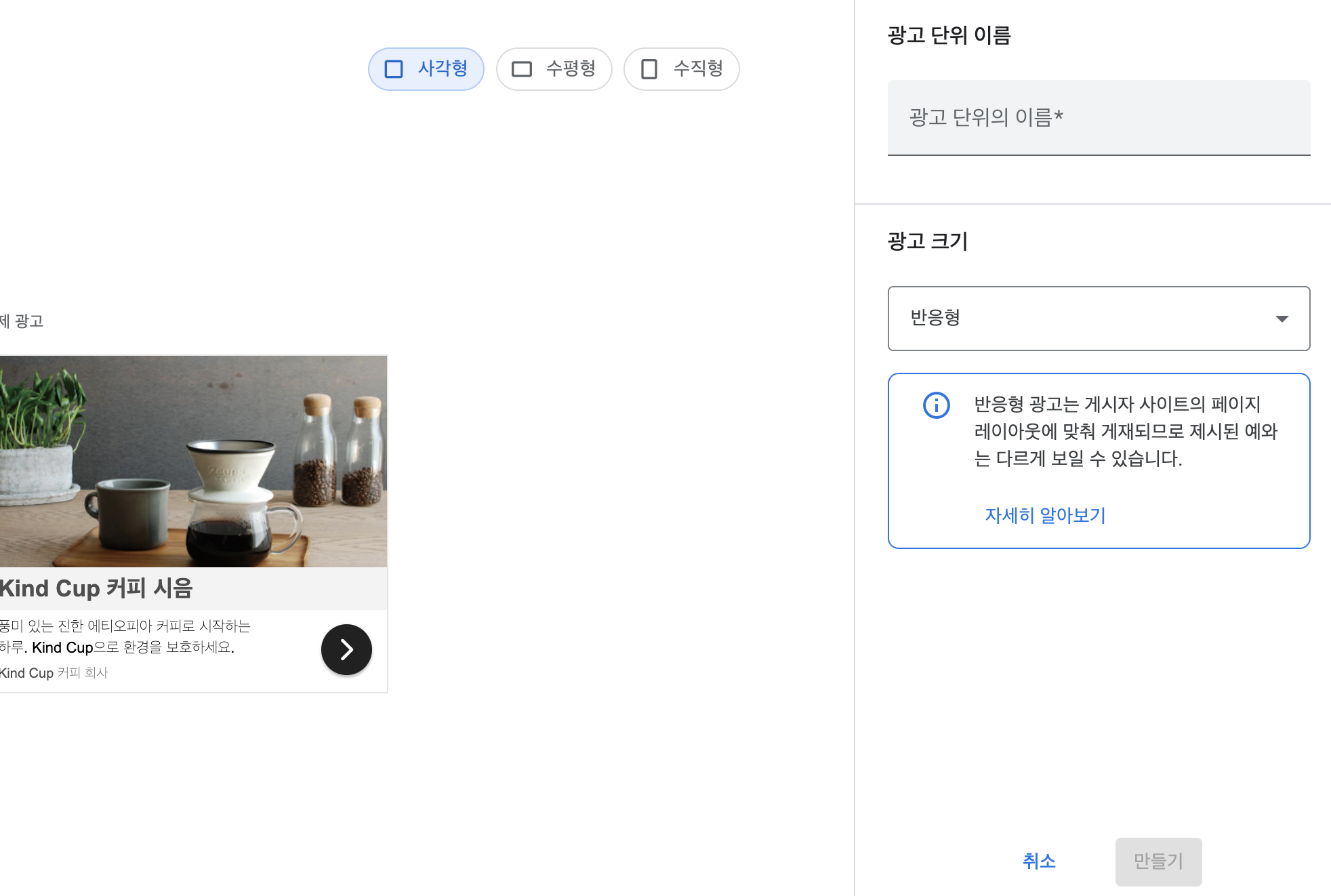
만드시면 이렇게 생성한 코드가 만들어지는데
저기 밑에 코드 복사를 클릭해주시면 됩니다.
거의 다왔습니다!! 힘내세요!
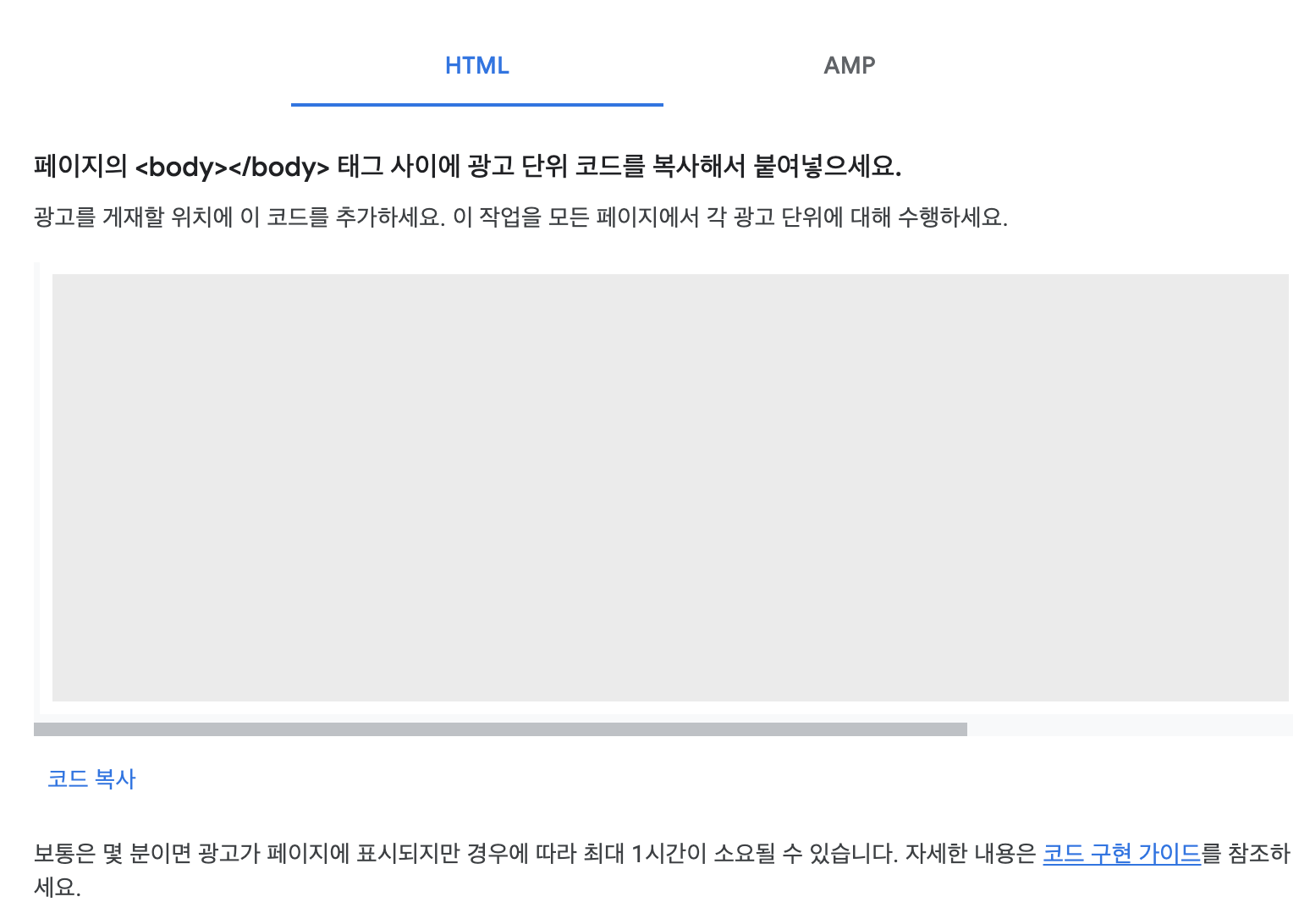
코드 복사를 못하셔도 해당 광고 리스트에서 저 <> 모양을 클릭하시면 코드 복사화면이 나오니 걱정안하셔도 됩니다!
자, 이제 코드 복사를 하셨으니 광고를 넣어봅시다!
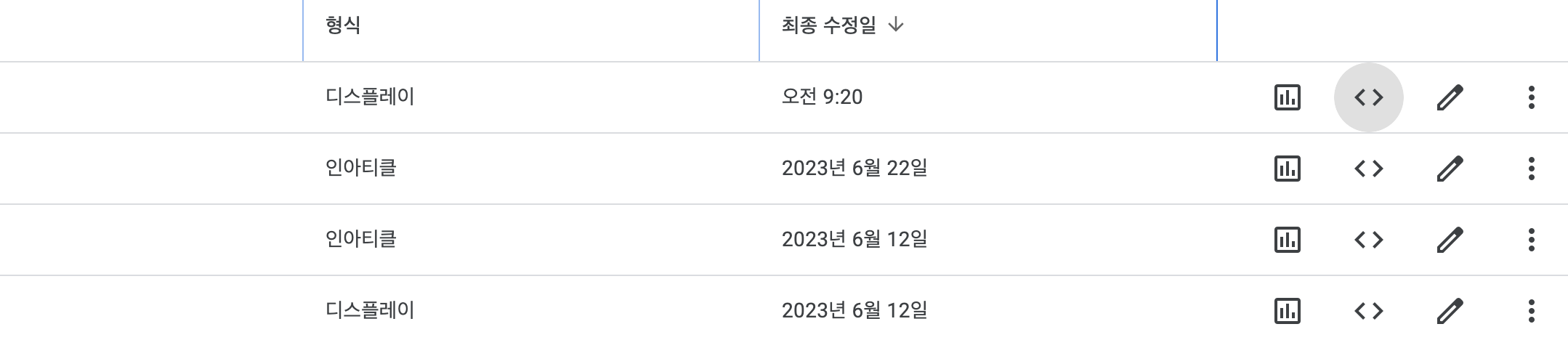
글 작성 시, 광고를 넣고 싶은 부분에 '중간광고삽입' 이라던지 자기가 확인할 수 있는 글자를 넣어주시면 됩니다.
저는 '광고' 로 해보겠습니다.

위에 기본모드로 설정되어있는데, HTML로 화면을 변환 시켜주세요

>광고</p> 부분에 '광고' 부분을 지우고 복사했던 코드를 삽입해주세요.
그렇게되면 >복사된코드</p>로 작성이 완료됩니다.
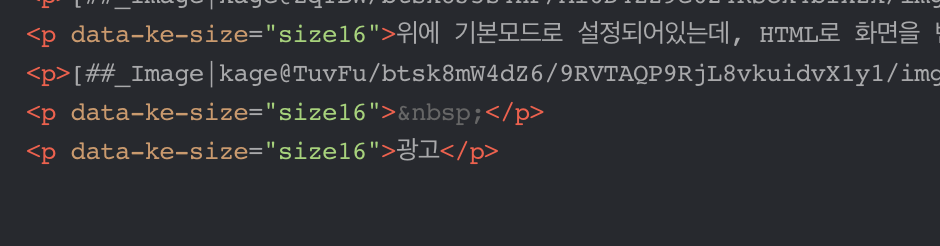

다시 기본모드로 보면 해당 이미지처럼 본문에 삽입이 된것을 확인할 수 있습니다.
그렇다면 이제 작성을 완료하시고 광고가 달리는지 확인해보시면 됩니다!
가끔 바로 나오기도하고, 시간이 지난 후에, 광고가 달리기도 하더라구요 ㅎㅎ
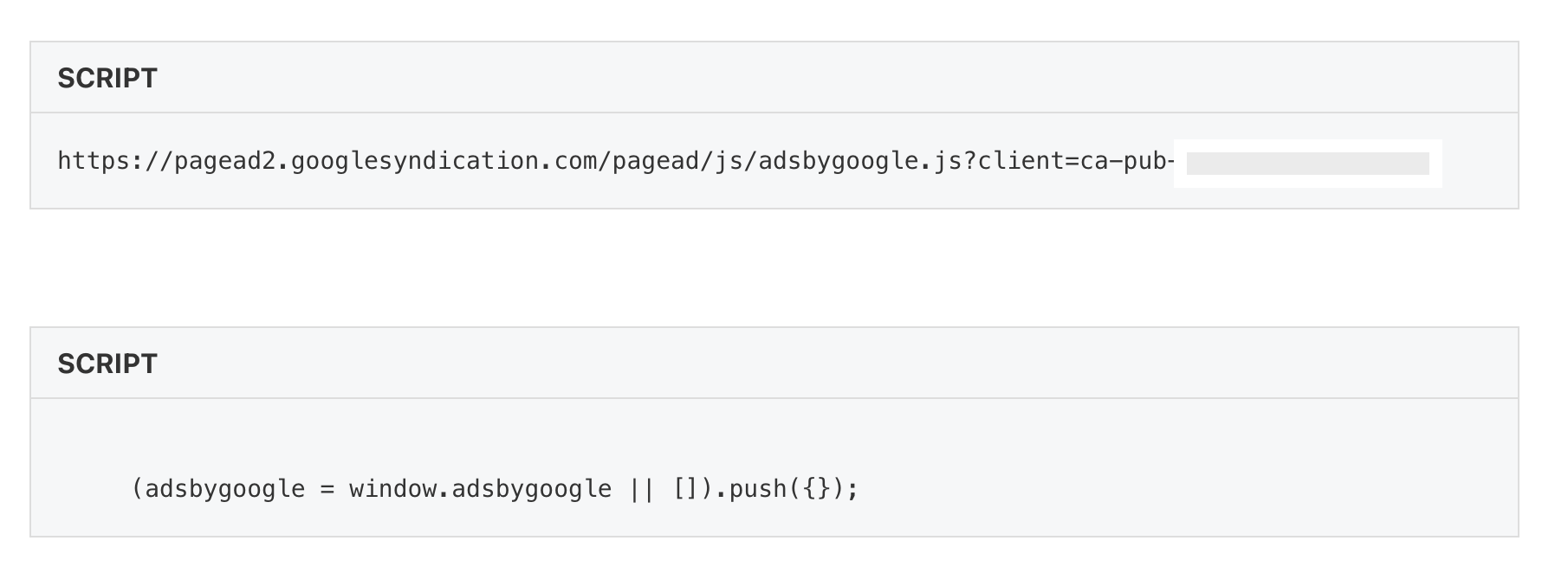
오늘은 본문 광고 추가하는 법을 포스팅 해봤습니다.
나중에 다른 광고다는 방법도 포스팅 해보도록하겠습니다.

'일상' 카테고리의 다른 글
| [맛집]폴리스 파르나스몰점 - 피자와 파스타!, 삼성역 맛집, 코엑스 맛집, (69) | 2023.06.27 |
|---|---|
| [스토어] 오판츄우사기(おぱんちゅうさぎ) - 카카오 프렌즈 스토어, 팝업스토어 (65) | 2023.06.26 |
| [맛집] 임대감댁 - 시청맛집, 설렁탕, 갈비탕 (55) | 2023.06.23 |
| [맛집] 노라 - 두번째 방문, 연남동 맛집, 홍대입구 맛집 (59) | 2023.06.22 |
| [맛집] 등촌샤브칼국수 - 홍대점 (50) | 2023.06.21 |



